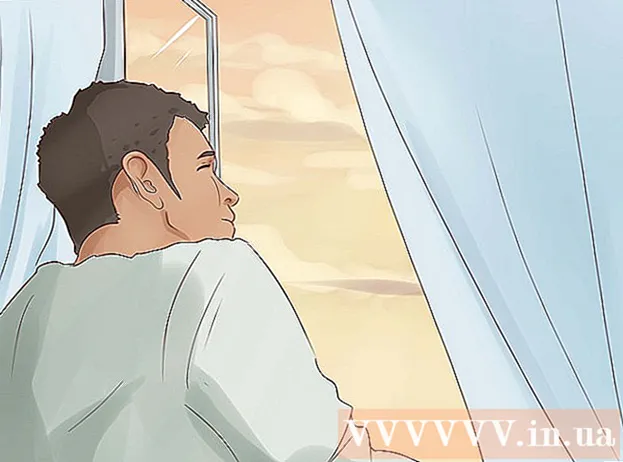Autorius:
Lewis Jackson
Kūrybos Data:
7 Gegužė 2021
Atnaujinimo Data:
1 Liepos Mėn 2024

Turinys
Ar turite kažkieno nuotrauką, bet nežinote, kas jie yra, ar ką reiškia paveikslėlis? Norėdami rasti nuotraukų kopijas, stebėti jų kilmę ir sužinoti daugiau informacijos, naudokite įvairias internetines vaizdų paieškos sistemas. „Google“ vaizdai (arba „Google“ vaizdai) ir „TinEye“ yra populiariausios parinktys, kurias galite atlikti net savo mobiliajame įrenginyje.
Žingsniai
1 metodas iš 3: naudokite „Google“ vaizdų paiešką
Raskite vaizdą, kurio norite ieškoti. „Google“ galite naudoti ieškodami vaizdų, o ne teksto. „Google“ bandys internete rasti panašių vaizdų kopijas, taip pat pateikti beveik identiškų vaizdų. Tai gali padėti nustatyti nuotraukos kilmę ir galbūt atrasti daugiau to paties personažo vaizdų. Galite ieškoti pagal vaizdus, saugomus jūsų kompiuteryje, arba žiūrėdami į vaizdo URL.
- Norėdami gauti paveikslėlio adresą, dešiniuoju pelės mygtuku spustelėkite paveikslėlį ir pasirinkite „Kopijuoti vaizdo adresą / URL“.
- Norėdami išsaugoti vaizdą savo kompiuteryje, dešiniuoju pelės mygtuku spustelėkite paveikslėlį ir pasirinkite „Išsaugoti vaizdą“.
- Jei naudojate mobilųjį įrenginį, spustelėkite čia.

Apsilankykite „Google“ vaizdų pagrindiniame puslapyje. Eikite į naršyklę. Turėtumėte pamatyti paieškos lauką, panašų į „Google“.
Norėdami ieškoti pagal vaizdą, spustelėkite mygtuką su fotoaparato vaizdu paieškos laukelio dešinėje.
Pridėkite vaizdą, kurio norite ieškoti. Yra du būdai ieškoti pagal vaizdą:
- Pasirinkite „Įklijuoti vaizdo URL“ ir įklijuokite nukopijuotą adresą į duomenų sritį.
- Pasirinkite „Įkelti vaizdą“ ir naršykite atvaizdą, kurį išsaugojote kompiuteryje.

Spustelėkite "Ieškoti pagal vaizdą". Bus parodytas paieškos rezultatų sąrašas. Jei vaizdai randami kitokio dydžio, šie rezultatai bus rodomi viršuje. Puslapiai, rasti su palyginamais vaizdais, rodomi žemiau, o vaizdai, atrodantys arti rezultatų puslapio apačios. skelbimas
2 metodas iš 3: naudokite „TinEye“
Raskite vaizdą, kurio norite ieškoti. „TinEye“ yra paieškos sistema, skirta ieškoti vaizduose. Galite naudoti URL arba įkelti vaizdo failą. Kadangi „TinEye“ neranda panašių vaizdų, galite naudoti šį įrankį, kad greitai rastumėte vaizdo šaltinį.
- Norėdami gauti paveikslėlio adresą, dešiniuoju pelės mygtuku spustelėkite paveikslėlį ir pasirinkite „Kopijuoti vaizdo adresą / URL“.
- Norėdami išsaugoti vaizdą savo kompiuteryje, dešiniuoju pelės mygtuku spustelėkite paveikslėlį ir pasirinkite „Išsaugoti vaizdą“.
Apsilankykite „TinEye“ pagrindiniame puslapyje. Eikite į naudodami savo naršyklę.
Įkelkite vaizdą arba įklijuokite jį į nukopijuotą URL. Spustelėkite mygtuką Įkelti, jei norite ieškoti vaizdo failo kompiuteryje, arba įklijuokite nukopijuotą vaizdo URL į paieškos laukelį.
Peržiūrėkite rezultatus. „TinyEye“ atsakys tik į vaizdus, panašius į įvesties vaizdą, todėl norėdami rasti vaizdo foną, turite patikrinti rezultatus.
Norėdami sužinoti daugiau informacijos, apsilankykite puslapiuose, kuriuose yra vaizdai. Puslapis, kuriame yra vaizdai, gali suteikti jums daug informacijos apie veikėjo tapatybę. Peržvelkite kelis rezultatus, kad sužinotumėte, ar iš to žmogaus gaunate ką nors daugiau. Ieškokite antraštių ar teksto aplink vaizdus. skelbimas
3 metodas iš 3: mobiliojo prietaiso naudojimas
Įdiekite įrenginio „Chrome“ naršyklę. Negalite naudoti „Google“ vaizdų paieškos svetainės vaizdų paieškai mobiliajame įrenginyje, tačiau galite naudoti „Chrome“ naršyklę mobiliesiems. Atsisiųskite nemokamą naršyklę iš programų parduotuvės, jei to dar nepadarėte. Šis metodas veikia tiek „iOS“, tiek „Android“ įrenginiuose.
- Taip pat galite naudoti „TinEye“ (kaip nurodyta aukščiau), nukopijuodami ir įklijuodami vaizdo, kurio norite ieškoti, URL. Paspauskite ir palaikykite atvaizdą, tada pasirinkite „Kopijuoti vaizdo adresą“, kad nukopijuotumėte URL į savo prietaiso mainų sritį ir įklijuotumėte jį į „TinEye“ paieškos duomenų sritį.
Raskite vaizdą, kurio norite ieškoti. Nors nuotraukų negalima įkelti, galite naudoti bet kokias internetines nuotraukas, kurias galite pasiekti. Naudokite „Chrome“, jei norite pereiti prie norimo ieškoti vaizdo.
- Jei kompiuteryje turite tik nuotraukų failą, pirmiausia galite įkelti failą į serverį, pvz., „Flickr“, tada pereikite prie paveikslėlio mobiliajame įrenginyje.
Paspauskite ir palaikykite atvaizdą, kurio norite ieškoti. Netrukus po to pasirodys meniu.
Pasirinkite "Ieškoti šio vaizdo" Google ". „Google Image“ atliks paiešką pagal jūsų pasirinktą vaizdą.
Peržiūrėkite rezultatus. „Google“ pateiks jums svarbiausius vaizdo pavadinimo spėjimus ir pateiks nuorodas į puslapius, kuriuose naudojamas vaizdas. Panašių vaizdų taip pat galite rasti pirmojo rezultatų puslapio apačioje. skelbimas
Patarimas
- „TinEye“ yra geras pasirinkimas norint patikrinti, ar kažkas naudoja tikrai originalią nuotrauką! Paskelbkite išsamias visų pažįstamų nuotraukas, galbūt net „wikiHow“ profilio nuotrauką, ieškokite ir sužinokite, kiek kartų „jų nuotraukos“ buvo naudojamos internete.